发布时间:2024-02-24 08:41:11来源:JQDEMO.COM
使用utorrent的时候,很多小伙伴不知道怎么设置界面语言,下面小编就给大家带来设置界面语言方法,有需要的小伙伴不要错过哦。
utorrent怎么设置界面语言?utorrent设置界面语言方法
第一步:在utorrent窗口中,点击工具栏上的“齿轮”图标。

第二步:在设置窗口中,点击“常规”。

第三步:在“常规”页面中,点击“界面语言”右边的下拉选择框。

第四步:在下拉列表中,点击“english”。

第五步:点击底部的“确定”按钮。

第六步:在提示框中,点击“确定”按钮,重启utorrent。

希望此教程能帮到大家!更多教程请关注JQ下载站!
下一篇:很抱歉没有了

utorrent怎么添加下载任务

utorrent怎么在标题栏显示当前下载速度

utorrent怎么设置缓存文件目录

utorrent怎么设置最大上传速度
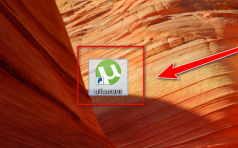
utorrent怎么设置收起侧边栏
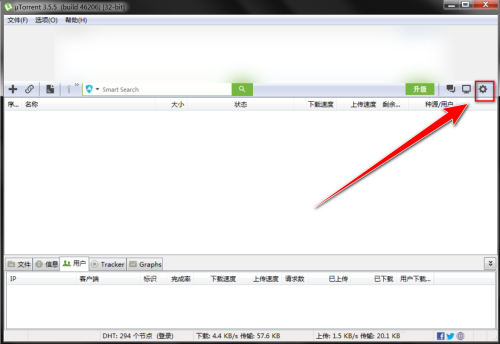
utorrent怎么设置老板键密码

utorrent怎么开启自动安装更新

utorrent怎么更改下载任务数

uTorrent怎么改界面显示效果 更改界面显示效果方法介绍

uTorrent怎么改带宽运行选项 改带宽运行选项方法介绍

uTorrent带宽交互停止传输怎么设置 设置带宽交互停止传输方法

uTorrent隔行显示列表背景色怎么设置 背景色设置方法

utorrent怎么限制每天上传的资源大小 上传资源大小的教程

utorrent怎么开启自动安装更新 开启自动安装更新方法步骤介绍

utorrent怎么设置老板键密码 设置老板键密码方法步骤介绍

utorrent怎么设置界面语言 设置界面语言方法分享介绍

utorrent怎么更改下载任务数 更改下载任务数方法介绍

utorrent怎么设置收起侧边栏 设置收起侧边栏方法介绍
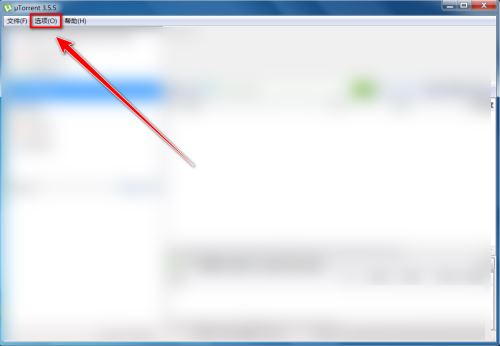
uTorrent怎么禁止在系统托盘图标显示
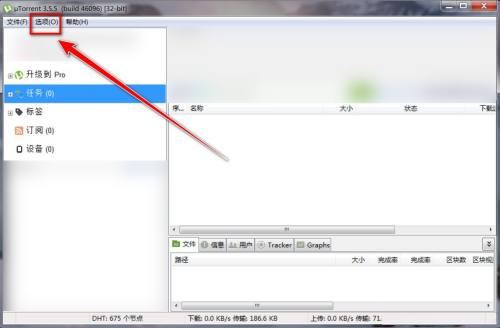
uTorrent怎么限制每天上传的资源大小 上传资源大小方法

变形城市机甲模拟中文版
36.55MB | 动作格斗

发达秘诀
53.54MB | 挂机养成

安德烈亚斯模拟冒险
72.05MB | 体育竞技

克隆球加农炮
66MB | 休闲益智

烽火雷霆
18MB | 枪战射击

画中世界汉化版
476MB | 动作格斗

Horse Village
479MB | 挂机养成

巨型野兽跑
77MB | 休闲益智

u神毅力火影
66.46MB | 动作格斗

城市小巴驾驶
114.36MB | 体育竞技

我们在循环中
87MB | 动作格斗

夏季运动游泳比赛
未知 | 体育竞技

球球大作战官方正版游戏
73.9M | 休闲益智

狐妖小红娘手游
1.71G | 角色扮演

汪汪消消乐
未知 | 休闲益智

全民坦克联盟手游
421.3M | 模拟塔防

2023-04-09
快影APP怎么添加音乐 添加音乐操作步骤一览
美团怎么打赏骑手 打赏骑手方法介绍
微信怎么DIY黄豆表情 DIY黄豆表情方法介绍
闲鱼怎么关闭闲鱼情报社消息推送 关闭闲鱼情报社消息推送方法介绍
荣耀80pro怎么隐藏虚拟按键 隐藏虚拟按键方法介绍
快手极速版怎么变成隐私用户 变成隐私用户方法分享
福昕PDF如何添加注释 添加注释方法介绍
酷我音乐在哪设置定时关闭 设置定时关闭位置介绍
Taptap怎么查看创作号收益结算规则 查看创作号收益结算规则方法